Google 이미지 검색에서 ‘View Image’ 버튼 복원하기 — 3가지 대안
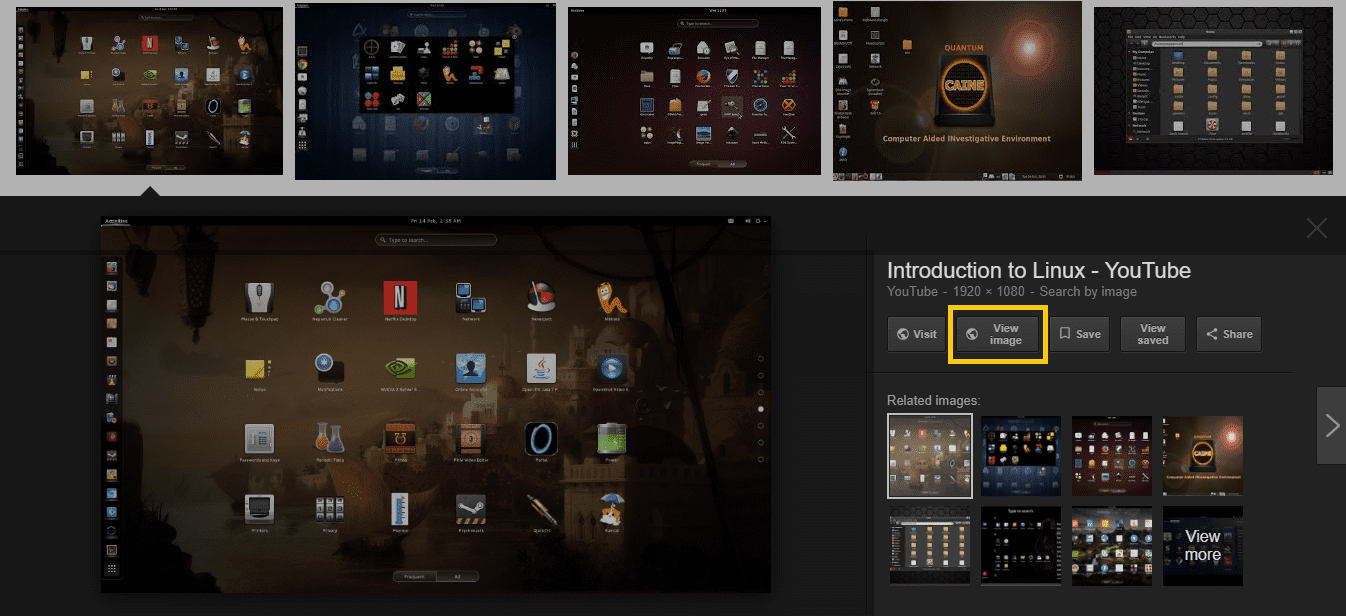
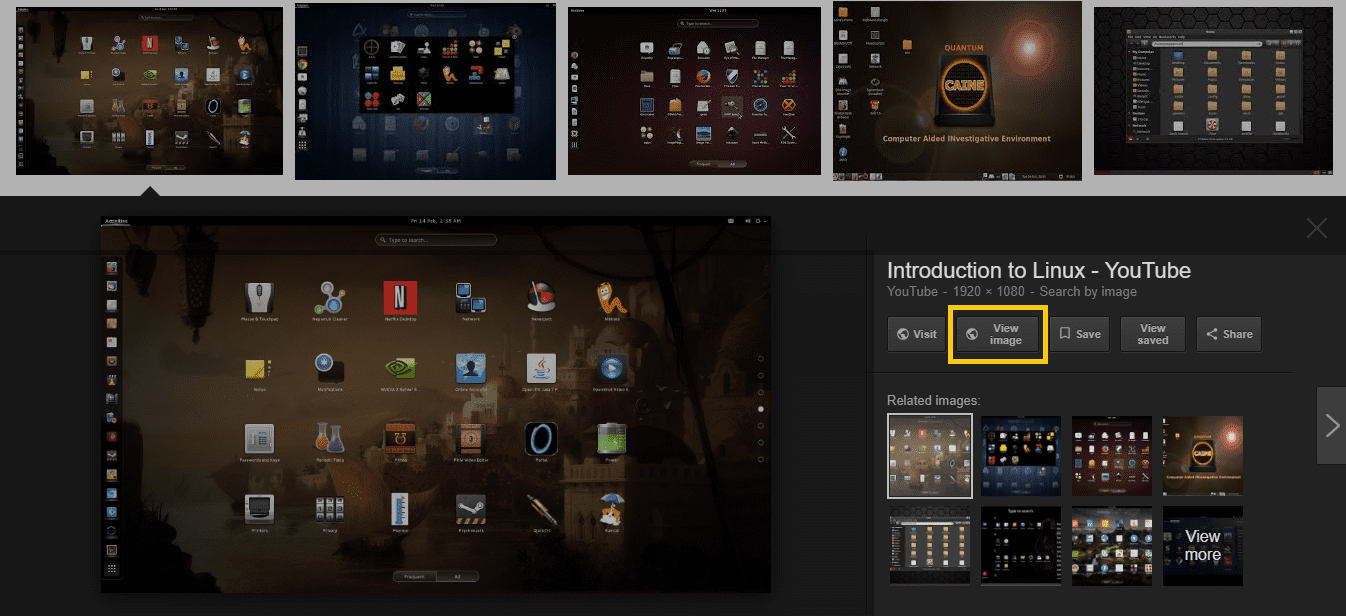
문제 요약
Google은 이미지 검색 결과에서 ‘View Image’ 버튼을 제거했습니다. 이 버튼은 사용자가 소스 사이트를 열지 않고도 원본 이미지를 바로 불러올 수 있게 해주던 기능이었습니다. 제거 이유는 Getty Images 등과의 라이선스 협약 때문이며, 결과적으로 사용자는 이제 ‘Visit’ 또는 출처 사이트를 클릭해 이미지를 봐야 합니다.
정의: ‘View Image’ 버튼 — 이미지 검색 결과에서 원본 이미지 파일을 바로 여는 기능.
3가지 주요 대안
1) DuckDuckGo 사용 (간단하고 바로 다운로드 가능)
DuckDuckGo는 개인정보 중심 검색 엔진입니다. 이미지 검색 결과에서 이미지를 클릭하면 ‘View file’ 또는 ‘View File’ 링크가 표시됩니다. 이 링크는 원본 이미지를 전체 해상도로 불러옵니다.
장점:
- 별도 확장 불필요
- 다운로드가 직관적
- 개인정보 보호에 유리
단점:
- Google과 정확히 같은 색인이나 순위를 제공하지 않을 수 있음
사용법:
- duckduckgo.com 접속
- 검색어 입력 후 이미지 탭(또는 결과에서 이미지 클릭)
- 원하는 이미지를 클릭하고 ‘View file’ 클릭
2) ViewImage 확장프로그램 설치 (Chrome / Firefox)
개발자가 만든 ViewImage 확장(예: ViewImage by Joshua B)은 Google 이미지 페이지에 ‘View Image’ 버튼과 ‘Search by Image’ 버튼을 복원합니다. Chrome 웹스토어와 Firefox 애드온에서 찾을 수 있습니다.
설치 안내:
- Chrome: Chrome 웹스토어에서 확장 검색 → 추가
- Firefox: Firefox 부가기능에서 설치
주의:
- 확장 설치 시 권한을 확인하세요. 모든 확장에는 액세스 권한 요구가 있습니다.
- 브라우저 정책이나 스토어 규정에 따라 확장이 삭제될 수 있습니다.
장점:
- 기존 Google 워크플로우 유지
- ‘Search by Image’ 역시 복원 가능
단점:
- 확장 소프트웨어의 보안·프라이버시 위험(권한 요구 확인 필요)
- 유지관리(업데이트) 필요
3) Startpage 사용 (익명화된 Google 기반)
Startpage는 Google 검색 결과를 익명화해서 제공하는 서비스입니다. 이미지 결과에서 ‘View Image’ 버튼을 통상적으로 제공합니다. Google의 라이선스 변경에 직접 연결되지 않으므로 해당 UI 요소를 여전히 노출할 수 있습니다.
장점:
- Google과 유사한 결과
- 개인정보 보호 및 추적 차단
단점:
- 일부 기능이 원본 Google과 미세하게 다를 수 있음
수동 방법(확장 설치를 원하지 않을 때)
- 방법 A: 이미지에서 오른쪽 클릭 → ‘이미지 주소 복사’ → 새 탭에 붙여넣기
- 방법 B: 이미지에서 오른쪽 클릭 → ‘새 탭에서 이미지 열기’ 선택 → 저장
이 방법들은 어떤 브라우저에서도 동작합니다. 다만 사이트가 이미지 직접 링크를 차단하거나 프레임으로 제공하면 실패할 수 있습니다.
언제 위 대안들이 실패하는가 (예외 사례)
- 사이트가 이미지 보호(예: hotlink 방지, 리퍼러 검사)를 적용한 경우: 직접 링크로 이미지를 열 수 없습니다.
- 동적 로딩(자바스크립트 기반)이나 CDN 보안 헤더가 있는 경우: 새 탭에서 열기가 차단될 수 있습니다.
- 확장 호환성 문제: 브라우저 업데이트로 인해 확장이 일시적으로 작동하지 않을 수 있습니다.
중요: 항상 저작권을 확인하세요. 이미지를 다운로드하거나 재사용하면 저작권법 위반이 될 수 있습니다.
선택을 돕는 판단 기준(짧은 가이드)
- 당신이 반복적으로 Google UI를 쓰고 싶다면 → 확장
- 개인정보를 우선하면 → DuckDuckGo 또는 Startpage
- 확장 설치가 불가하면 → 수동 오른쪽 클릭 방식
결정 트리 (간단한 흐름)
flowchart TD
A[‘View Image’ 필요?] --> B{확장 설치 허용?}
B -- 예 --> C[ViewImage 확장 설치]
B -- 아니요 --> D{프라이버시 우선?}
D -- 예 --> E[DuckDuckGo 또는 Startpage 사용]
D -- 아니요 --> F[수동으로 이미지 주소 복사]역할별 체크리스트
- 일반 사용자:
- 확장이 불안하면 DuckDuckGo 사용
- 간단한 다운로드는 오른쪽 클릭으로 처리
- IT/보안 담당자:
- 확장 설치 전 권한 검토
- 조직 정책에 따라 확장 허용 여부 결정
- 웹 개발자:
- 클라이언트 측 이미지 제공 방식 점검(직접 링크 허용 여부)
빠른 SOP: 확장 설치 없이 이미지 얻기(2단계)
- Google 이미지 결과에서 원하는 이미지 위에서 오른쪽 클릭
- ‘새 탭에서 이미지 열기’ 또는 ‘이미지 주소 복사’ → 새 탭에 붙여넣기 → 저장
대안 비교 요약
- 확장: 원래 UX 복원, 편리성 높음, 보안 검토 필요
- DuckDuckGo: 즉시 다운로드, 개인정보 중심
- Startpage: 익명화된 Google 결과, ‘View Image’ 제공 가능
- 수동: 확장 불필요, 모든 브라우저에서 동작하지만 번거로움
팁과 권장 사항
- 확장을 설치할 때는 최근 리뷰와 권한(특히 ‘모든 사이트에 대한 액세스’)을 꼼꼼히 확인하세요.
- 저작권 표기가 없는 이미지는 상업적 사용 시 추가 확인이 필요합니다.
- 업무용 브라우저에는 승인된 확장만 설치하도록 정책화하세요.
자주 묻는 질문
Q: ViewImage 확장이 안전한가요? A: 확장의 보안은 개발자와 권한에 따라 다릅니다. 설치 전 권한과 최근 업데이트 기록, 사용자 리뷰를 확인하세요.
Q: 왜 Google이 버튼을 제거했나요? A: Google과 Getty Images 간의 라이선스 합의 등 저작권·수익 모델 관련 이유로 원 출처 방문을 유도하기 위해 변경했습니다.
Q: 확장을 쓰면 법적 문제가 생기나요? A: 확장 사용 자체는 불법이 아니지만 이미지를 다운로드·재사용할 때 저작권을 위반하면 문제가 될 수 있습니다.
요약: ‘View Image’ 버튼 사라짐은 불편하지만 대안은 충분합니다. 자신의 우선순위(편의성, 프라이버시, 보안)에 따라 확장, DuckDuckGo, Startpage, 혹은 수동 방법 중 하나를 선택하세요.



